おはようございます。
前回の質問で解決できなかったので、前回の質問から、どこまで
確認できたかを、まとめての再質問です。
私が使っているノートパソコンは古い機種ですが
NEC VersaPro VK37MD-G
になります。
同じ機種を中古購入したのですが電源OFF してもWifi
ランプが点灯してて、バッテリーを消費してしまいます。
検索してマニュアルを読んだのですが、電源OFF
してもWifi ランプは点灯したままです
というようなことが書いてありました。
私が最初から持っている機種はWifi ランプは点灯していないので
どこかの設定を変えればできるのかなって思っています。
↓ 前回、試してみたこと
私の1号、2号
で
BIOS(なぜか1号は日本語、2号は英語)
というのの
Advanced
の
設定は1号、2号同じにしてみました。
「高速スタートアップの設定」
1号は「ON」だったので「ON 」を確認しました。
デバイスマネージャーっていうのの
ネットワークアダプターの
intel Centrino Advanced-N6205
のプロパティ
で
詳細設定がすべて1号と同じことを確認しました。
WoWAN のスリープ状態の解除は「無効」です。
ドライバー(ねじ回し)のVer も同じでした
電源の管理は1号は
「電力の節約のために、コンピューターでこのデバイスの電源をオフにできるようにする」
というのに「レ」が入ってたので1号と同じにしましたが、
なおりませんでした。
以上になります。
詳しい方よろしくお願いします。

No.4ベストアンサー
- 回答日時:
ANo.2 です。
両方とも Windows 10 でしょうか? そうならば、おかしい方のノートパソコンをメンテナンスをしてみたらどうでしょうか?
先ず 「ファイルシステム」 の修復です。これは、「ファイルシステム」 の不整合をチェックして、おかしいところがあれば修正します。大概は、そのまま終了します。
Windows10 チェックディスクの実行方法「ドライブのスキャンで修復」
https://www.pasoble.jp/windows/10/088116.html
次に 「システムファイル」 の修復です。これは、Windows のシステム関係のファイルが壊れている場合に修復を行います。正常ならそのまま終了します。
DISM.exeとsfc /scannowでWindowsを修復する
https://onoredekaiketsu.com/repair-windows-with- …
コマンド> DISM.exe /Online /Cleanup-image /Restorehealth
コマンド> sfc /scannow
最後に上書きインストールです。これは Windows 10 が動作している状態で、最新版で上書きします。既存のアプリケーションやデータはそのまま引き継いで、OS の部分だけをリニューアルします。細かい不具合などはこれで直る場合もあります。
Windows 10 のダウンロード。
Windows 10 インストールメディア作成方法(DVD・USBメモリ)
https://pcmanabu.com/windows-10-install-dvd/
上書き前のシステムのイメージバックアップ。上書きインストールに失敗した時のリカバリー用ですが、普段の状態をイメージバックアップしてあると、トラブル時に対応し易くなります。あたらしい SSD/HDD に書き込めば、換装も可能です。
Windows10 の完全バックアップを標準ソフトで作成|復元する方法
https://www.pasoble.jp/windows/10/088142.html
上書きインストールです。
Windows10 上書きインストールでアプリやデータを引継ぐ
https://www.pasoble.jp/windows/10/uwagaki-instal …
これでどうなるかです。設定等が変わってしまう場合もありますので、確認を行って下さい。

こんばんは。
ちょっと体調を崩しててお礼が遅くなりました。
ごめんなさい。
DISM.exe
↑ 問題なし
sfc /scannow
↑ 問題があったが修正済
となりました。
ディスプレイが薄い
Wifi ランプ点灯
は改善しませんでした。
回答ありがとうございました。
No.10
- 回答日時:
No.9です
>Wifi ランプON で起動し
>Linux Minto でOFF してもランプが消えない
そうですか。残念ですね
整理すると状態は
Win-10で、機内モードOn・Offの2通り
Linuxで、WiFi有効・無効の2通り
WiFiランプが、点灯・消灯の2通り
PC電源オフのときのWiFiランプが、点灯・消灯の2通り
の計16通りの可能性があるということですね
これらの状態のうち、
Win-10で、機内モードOn・Offの2通り
WiFiランプが、点灯・消灯の2通り
PC電源オフのときのWiFiランプが、点灯・消灯の2通り
は完全に対応している、ということで困っているのですよね。
希望される状態は
WiFiランプが、点灯・消灯の2通り
と
PC電源オフのときのWiFiランプが、点灯・消灯の2通り
は独立している。つまり「WiFiランプが点灯していても、PC電源オフにすればWiFiランプは消灯する」状態にもっていきたいのですよね。
Linuxで、WiFi有効・無効に切り替えることにより、この望ましくない対応関係のループを抜け出せるかと思ったのですが、駄目だったということですね。
ひょっとして、Linuxで、WiFi無効にすると、
「ランプは点灯しているが、通信不可である」
なんてことないですか?
となると、
WiFiランプが、点灯・消灯の2通り
と
WiFi通信が利用可・不可の2通り
との対応も、チェックが必要かもしれませんね。
私からアドバイスできるのは、
16通り(通信の利用可・不可も入れれば32通り)の状態間の推移を書き出してみて、
到達できていない状態に移動する操作を発見できれば
解決策が見いだせるかもしれません
くらいでしょうか。
繰り返しになりますが、
Linuxで、WiFi有効・無効に切り替えることにより、この望ましくない対応関係のループを抜け出せるかと思ったのですが、本当に駄目だったということですね。

こんばんは。
まとめて新しい質問を投稿したんですけど、あれでいい
ですか(>_<)
2時間ぐらいかけてまとめたんですけど、ああいう文章は
頭を整理するのにはいいんですが疲れてしまいます(>_<)
間違ってるとことか追加しないとこがあったら教えてください。
よろしくお願いします。。
No.9
- 回答日時:
No7です
Linux Mint Ver 5.7.6
ですか。どこからダウンロードしてのでしょう?
ちなみに私の試したLinuxMintは
linuxmint-21.1-mate-64bit.iso
ですが、今見たら21.2にバージョンアップされていました。
https://linuxmint.com/edition.php?id=306

こんにちは。
私がダウンンロードしたのは 18.1 でした。
教えていただいたところからダウンロードしました。
かっこいいですね!
でも英語だから、あまりわからないです。
結局、Wifi ランプON で起動しLinux Minto でOFF しても
ランプが消えないので、再質問しますね。
画像付きの回答ありがとうござました。
ひきつづき、よろしくお願いしますm(_ _)m

No.8
- 回答日時:
ANo.6 です。
了解です。それは良かったです。質問者さんは、沢山の回答者からの回答を見て判断する訳ですから、異なる解答をもらうと混乱してしまいますが、それは選択肢がそれだけあるということなので、悪いことではないでしょう。慌てずに整理をして解決して行って下さい。誰も急いてはいませんから。
それで、対処方法は既に 「機内モード」 にすることで可能になっていますから、私は全体的な対処方法を説明しています。従って、後回しでも全然構いません。むしろ一般的過ぎることなので、最後の最後でも良いでしょう。
まぁ 2 台の NEC VersaPro VK37MD-G が全く同じものなら、設定をチェックして同じになっていれば、ハードウェアの挙動も同じようになるのが普通です。それが異なっているということは、違っている方が一部故障しているか、改造されている可能性があります。もし故障や改造されたいたら、幾ら検証しても思い通りにはならないでしょうね。
時々ありますよ。散々検討した結果、やっぱり壊れていたとかが ・・・・・ そういった時は、流石に草が生えまくってしまいます(笑)。wwwwww ・・・・・・

こんばんは。
そうですよね。でもなんかハードが壊れてるのなら、
これは「ハードが壊れてるね」ということがわかると安心???
するんですけど。
せっかく買ったノートパソコンだから、どこまでダメ
でどこから使えるのかは勉強したいです。
まとめて再質問しました。
読んで間違ってたら修正しますので教えてください。
回答ありがとうございました!
No.7
- 回答日時:
No5です
air_supplyさんと回答の方向が違うので混乱してしまいますが・・・
>Linux Mint の右下でWifi ON OFF の方法がわかりませんでした。
画面右下の、電池マークの横の「有線のLANソケットのようなマーク」をクリックして、「ネットワーク接続」のような意味のチェックを外してみてください。有線と無線があれば、無線の接続のチェックを外すことになるかな。
これで解決しないなら、
「(続その2)電源OFF してもWinfi ランプが消えないPCのランプを消す方法」みたいな質問、新たに設定してくださいね。
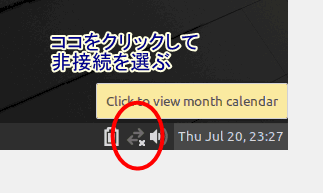

No.6
- 回答日時:
ANo.4 です。
"ちょっと体調を崩しててお礼が遅くなりました。"
→ 心配ですね。回答に対するレスポンスは、都合に合わせてで良いですから、無理をなさらないで下さい。回答の方は、できる時に行っていますので、同様にお礼や補足もできる時で構いませんから。
「DISM.exe」 や 「sfc /scannow」 は。Windows におけるシステムの修復の基本となるコマンドで、修復されれば余計な心配が無くなりますので、問題の解決に注力できるようになります。効果がなかったという捉え方ではなく、不安要素が減ったと思った方が良いでしょう。
直接の効果が無い場合でも、これらの処置がシステムの安定化に寄与している可能性がありますから、決して無駄ではありません。
それに 「chkdsk」 や 「回復ドライブ」、「イメージバックアップ」、「上書きインストール」 等やれれることはまだありますね。
このような質問サイトでは、質問も回答も自由にできるのが基本ですから、様々な投稿がなされます。質問に対して多種多様な回答がありますから、回答者が複数いるのは何も質問者さんの所為ではありません。こういう質問サイトでは、それが当たり前なのです。気にしない方が良いと思います。

ご心配してくださって、ありがとうございます。
もう大丈夫です。
いっぱいの情報なので、頭が爆発しそうです(^^;
でもいろいろ勉強できるので頑張ります。
バックアップのことも何度も教えていただきありがとうございます。、
バックアップのことは、また別質問しようと思ってます。
教えていただくことが、ダブリにならないよう注意しますが
その時もよろしくお願いします。
No.5
- 回答日時:
No3です
なんか「船頭多くして船山に登る」に近い感じになってきていますが・・・
>Wifi ランプの件は教えていただいた確認方法とずれちゃったのですが、
>Wifi ランプがON の場合にLinux Mint を起動すると、本来?Wifi はOFF
>なのにWifi ランプは点灯したままでした。
ランプが点灯してWiFiがオフということですか?
>これはもっと確認するために機内モードOFF でLinux Mint を起動した方が
いいのでしょうか?
そうですね。
まず、Win10でWiFiが使える状態で電源を切ります
次に、Linux Mint を起動して、WiFiをOFFにしてランプを消します
良ければ、WiFiの有効・無効を繰り返してランプの点灯・消灯を確認してみます
ランプが消えている状態でシャットダウンします
Win10を起動して、ランプが点灯してWiFiが使えればめでたしめでたし
ですね。

こんばんは。
ちょっと体調を崩しててお礼が遅くなりました。
ごめんなさい。
Linux Mint の右下でWifi ON OFF の方法がわかりませんでした。
でも「機内モード」ON と「機内モード」OFF で
Linux Mint を起動してもWifi ランプは変わりませんでした。
感覚的には「機内モード」スイッチボタンのみで、Wifi ランプの
ON OFF が変えれるような感じでした。
何度も回答いただきありがとうございます。
No.3
- 回答日時:
>最悪、「機内モード」をオンにしてシャットダウン、
>起動時は立ち上がり後、「機内モード」スイッチをオフに
>しておくしかないのでしょうか?
別の質問の回答に書いた内容ですが・・
Win10を起動して、「機内モード」スイッチをオフにして電源を切る
この状態でWinfi ランプが点灯してこまっているのですよね(確認)
Live Linux でPCを起動して、画面右下のネットワークをクリック、「WiFi を有効にする」のチェックを外し、Live Linuxをシャットダウンして電源を切る
この状態でWinfi ランプが消えるはずです。
この状態でWin10を起動すれば、「機内モード」スイッチがオフなので、普通にWiFiが使えると思いますよ。

No.2
- 回答日時:
ANo.1 です。
「高速スタートアップ」 の URL を読んで貰えれば判りますが、問題があってもなくても 「高速スタートアップ」 は 「無効」 にしておいた方が良いと思います。起動時に立ち上がらりが少し遅くなりますが、弊害の方が多いようです。
高速スタートアップのデメリットは?機能を無効にする方法
https://windowsfaq.net/windows/setting/how-to-di …
同じ状態なら 「無効」 がお薦めです。
当面 Wi-Fi ランプは 「機内モード」 で OFF できるようですから、それで構わないでしょう。「Wake On LAN」 機能を OFF にしてもシャットダウンしてもランプが点灯したままと言うのはおかしいです。
試しに当方の HP ノートパソコンで確認したとこと、BIOS で 「Wake On LAN」 を有効にしても、シャットダウンすると消灯しましたね。大概はそうなっていると思います。

ありがとうございます。
ページ読みました。
設定しておくと不安定になることが、ある
んですね。オフにしておきます。
勉強になりました。
またいろいろ教えてください。
回答ありがとうございまいた。

No.1
- 回答日時:
「高速スタートアップの設定」 は 「OFF」 の方が良いのではないでしょうか?
BIOS で 「Fast Boot」、Windows での 「高速スタートアップ」 は、初期化を省略して起動時間を早める目的ですので、何かとトラブルの元になっています。これを 「無効」 にして使ったらどうなるでしょうか?
Windows 10で高速スタートアップを無効にする方法
https://faq.nec-lavie.jp/qasearch/1007/app/servl …
あと、無線 LAN を無効にできると思いますので、それで LAMP が消えるのを確認して下さい。最悪、LAMP 回路が故障している可能性もあると思います。

こんにちは。回答ありがとうございます。
私も検索してみましたら
「高速スタートアップ」
というのがあって、2号は最初はオンになってましたが、オフ
にしても同状態でした。
それで1号を見ると
「高速スターットアップ」
がオンになってたので、2号も元のオンに戻しました。
今、再度、同じことをしてみたのですが、同状態でした。
Wifi をオフなのですが、この機種は前面に「機内モード」
のスイッチがありますので、「機内モード」にするとiWifi
ランプは消えて、再起動しても消えたままでした。
最悪、「機内モード」をオンにしてシャットダウン、
起動時は立ち上がり後、「機内モード」スイッチをオフに
しておくしかないのでしょうか?
お探しのQ&Aが見つからない時は、教えて!gooで質問しましょう!
似たような質問が見つかりました
- Windows 10 (続質問です No.3)Windows 10 ノートで電源OFF してもWinfi ランプが消えない 14 2023/07/22 19:48
- Windows 10 BIOS というののVer を同じにする方法を教えてください 11 2023/07/25 07:49
- Windows 10 (続き) 電源OFF でもWifi ランプが消えない原因を Linux Mint で調べてます 11 2023/07/27 13:57
- Windows 10 Windows 10 ノートで電源OFF してもWinfi ランプが消えないです 6 2023/07/13 09:39
- Windows 10 (続き)2つのウィンドウ選択時の表示について 6 2023/08/13 15:05
- Windows 10 Windows 10 「個人用設定」の「色」設定がおかしいです 3 2023/07/22 13:06
- Windows 10 2つのウィンドウ選択時の表示について 10 2023/07/25 08:48
- テレビ 東芝REGUZA 65M550Kテレビの電源がはいりません 2 2023/01/20 11:19
- 携帯型ゲーム機 NINTENDO DSの動きが変! 2 2022/11/21 22:04
- ノートパソコン Dellのノートパソコン、画面が映らない 5 2023/08/09 22:26
関連するカテゴリからQ&Aを探す
おすすめ情報
デイリーランキングこのカテゴリの人気デイリーQ&Aランキング
-
windows10にてスリ~ぷ解除の原...
-
ノートパソコンでマイクラをし...
-
スリープ中でもOSのアップデー...
-
Windows11でユーチューブ視聴...
-
PCのスリープ復帰時のPIN 入力...
-
ノートパソコンを閉じてもスリ...
-
windows11のLAVIEのデスクトッ...
-
画面が暗くならないようにするには
-
スリープ中にファンが全開になる。
-
大容量の動画をダウンロードす...
-
Windows11で電源ボタン長押しで...
-
PCが勝手にロック状態になり...
-
「電源プランの情報を使用でき...
-
勝手に外付けHDDがスリープ状態...
-
Windows10の「スリープ中もWi-F...
-
Windows10がスリープ中に、3分...
-
macbookが放置するとすぐ暗くなる
-
スリープから復帰後、動作が遅い
-
windows7の画面表示時間設定
-
スリープから勝手に解除される...
マンスリーランキングこのカテゴリの人気マンスリーQ&Aランキング
-
スリープ中でもOSのアップデー...
-
windows10にてスリ~ぷ解除の原...
-
[Windows10] Bluetoothの「バッ...
-
Windows10がスリープ中に、3分...
-
ノートパソコンでマイクラをし...
-
大容量の動画をダウンロードす...
-
スリープまでの時間設定のレジ...
-
Windows11でユーチューブ視聴...
-
Windows10の「スリープ中もWi-F...
-
スリープから復帰後、動作が遅い
-
MacOSの再インストールする方法...
-
macbookが放置するとすぐ暗くなる
-
デバイス マネージャに[電源の...
-
PCが勝手にロック状態になり...
-
電源ボタンでスリープするよう...
-
Windows10で指定した時刻に画面...
-
スリープ状態にして、部屋の電...
-
windows11でスリープ状態にして...
-
勝手に外付けHDDがスリープ状態...
-
ノートPCをスリープにするとア...
おすすめ情報


お疲れ様です。
だいたい現象がまとまりました。
画面の表示設定を同じにしたのですが、2号の方が薄かったです。
それより、画像のようにメモ帳を開いた場合の上部の青いバーが1号ははっきり
してるのに、2号は色がついてないです
Wifi ランプの件は教えていただいた確認方法とずれちゃったのですが、
Wifi ランプがON の場合にLinux Mint を起動すると、本来?Wifi はOFF
なのにWifi ランプは点灯したままでした。
これはもっと確認するために機内モードOFF でLinux Mint を起動した方が
いいのでしょうか?
だいぶおかしくなっちゃってるのを買ってしまったんですね(>_<)
「特に問題なく使ってます」って書いてるのにズルイですよね(>_<)(>_<)
この状態だと、なーんか部品交換してもダメでしょうね?
うまくだまされちゃいました(;_;)(;_;)(;_;)
こんばんは。
「船頭多くして船山に登る」
↑↑↑↑↑↑
知らないことばなので検索してみました。
指図する人が多過ぎるとかえって統率がとれず意に反した方向に物事が進んで行くことの意。
「困難なことでも皆で力を合わせればできる」という解釈は誤り。
(^_^;(^_^;(^_^;
私の質問のしかたがいけないんです。
もっと分けて質問していくように心がけます。
こんばんは。
お礼が遅れてすみません。
Linux Mint なんですが、Ver 5.7.6
なんですが、カレンダーだけでアンテナマークがないんです。
私のやり方が、どこか間違ってるんですよね?
画像をいっしょにあげておきます。
どうすればアンテナマークがでてくるのでしょうか?
時間が空いた時でかまいませんので、
よろしくお願いします。
こんばんは。
↓↓↓↓↓
最後に上書きインストール
これ、まだやってみてないですね?
今、やってる途中です。
また質問するかもしれませんが、よろしくお願いします。
回答、何度もありがとうございました。